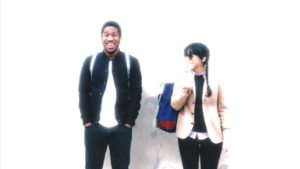AviUtlでは拡張編集機能を利用する事で動画編集ソフトとしての使い勝手が飛躍的に向上します。拡張編集機能の中でもとても強力なツールが標準で搭載されているたくさんのエフェクト(フィルタ)です。これらのエフェクト(フィルタ)は他の一般的な動画編集ソフトでは出来ないような高度な機能もたくさん搭載されており、とても優秀です。AviUtlを本格的な動画編集ソフトとして活用したいのであれば、このエフェクト(フィルタ)の機能は是非マスターしておきたい機能です。このページではAviUtlに標準搭載されているエフェクト(フィルタ)の効果概要をご紹介しています。
エフェクトフィルタの適用方法
AviUtlのタイムラインに挿入したオブジェクトの設定ダイアログをダブルクリックで展開し、右上に表示されている[+]ボタンをクリックします。すると適用できるエフェクト(フィルタ)の一覧が表示されますので、その中からお好みのエフェクト(フィルタ)を適用します。
エフェクト(フィルタ)を適用するファイルを選択
エフェクト(フィルタ)を適用したいオブジェクトの「設定」ダイアログが開かれていない場合には、ダブルクリックして設定ダイアログを開きます。
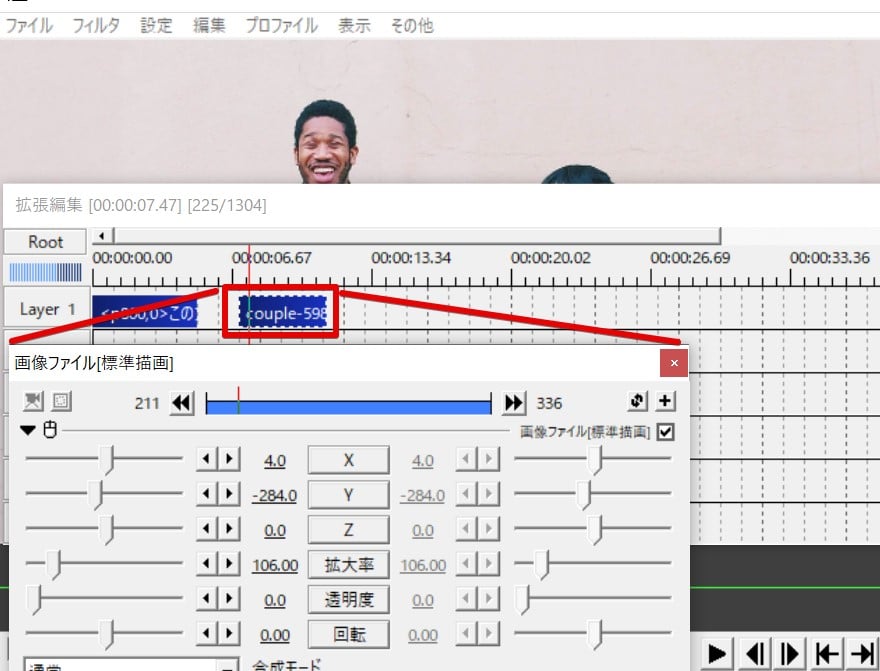
エフェクト(フィルタ)を選択
エフェクト(フィルタ)を適用したいオブジェクトを選択して設定ダイアログを開くことが出来たら、[+]ボタンからエフェクト(フィルタ)を表示ます。お好みのエフェクト(フィルタ)を選択して適用を行いましょう。
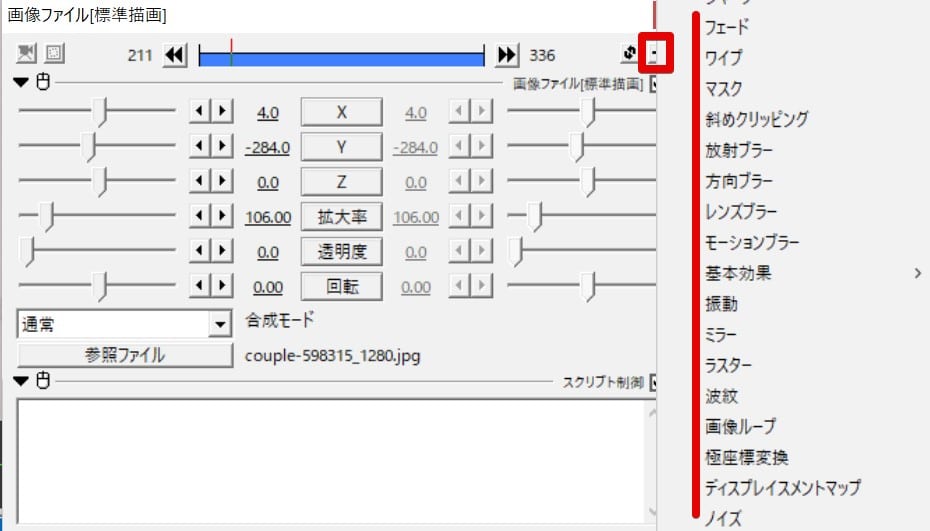
動画テンプレートなら編集も簡単
無料でも使えるのに、使わないのはもったいないかも。今すぐダウンロード。
色調補正系のエフェクト(フィルタ)
色調補正系エフェクト(フィルタ)は色や明るさを調整するために主に利用するエフェクト(フィルタ)です。高度な動画編集を行っていく場合には、色の管理はとても重要です。
- 色調補正:明るさとコントラストを調整します

- 特定色域変換:特定の色を別の色に変更します

- 単色化:画像の色を単色に変更します

発光系のエフェクト(フィルタ)
写真やテキストがほんわかと光を放っているような効果や、光の表現を追加できるエフェクト(フィルタ)です。
- 発光:明るい部分に発光しているような効果を追加します

- 閃光:強い光が反射しているかのような表現を再現します。かっこいい表現が作成できますが、処理がかなり重たいが難点です。

- 拡散光:光が拡散する効果を表現します。靄がかかった幻想的なシーンを作成しやすい効果です。

- グロー:明るい部分が発光しているかのような効果を追加します。拡散具合や強さを調整できます

- ライト:明るくします

ブラー・ぼかし・シャープ関連のエフェクト(フィルタ)
ブラーの効果は動画編集やモーショングラフィックス作成の上級者ほどその大切さをよく理解しています。初心者の方で美しい表現が作れない方はこのボケの効果をうまく使えていない事が多いので、ボケ関連のエフェクト(フィルタ)も是非抑えておきたいポイントです。
- ぼかし:その名の通り。画像をぼかします

- 境界ぼかし:境界部分をぼかします

- シャープ:画像のピンボケをシャープにしたり、よりくっきりと表示したい時に利用します

- 放射ブラー:放射状にボケを掛けるエフェクト(フィルタ)です。速度や衝撃を表現するときにも利用できるブラーです。

- 方向ブラー:指定した方向に伸ばすようにぼかしを加えることが出来ます

- レンズブラー:レンズがボケたときのようにぼかしを加えます

- モーションブラー:動きに合わせて残像のようにぼかしを加えるエフェクト(フィルタ)です

特殊効果関連のエフェクト(フィルタ)
- モザイク:その名の通りでモザイクを掛けます

- 凸エッジ:盛り上がったような効果を加えます(ベベルとエンボス)

- エッジ抽出:輪郭線のような効果。うまくいくと線画のイラストのような見た目に

- 反転:色や縦横の表示などの色々な要素を反転します

- ラスター:画像をグニャグニャっと変形させます

- 波紋:画像に波紋が広がるような効果を追加します

- 極座標変換:極座標変換を行います。強引に丸くするイメージです。

- ディスプレイスメントマップ:任意の形状で画像をゆがませることが出来ます。変形に利用する白黒の画像を別に用意してからディスプレイスメントマップを適用することで、より柔軟な変形が出来ます。画像や動画に適用するよりかは、炎や水といったグラフィックス作成の方が適用の機会は多いかもしれません。

- ノイズ:ノイズを加えます。もやもやとした模様を数値的に調整していく事で、炎や水といった表現を作成していく事も出来ます。AfterEffectsなどでもフラクタルノイズというエフェクト(フィルタ)名でよく利用されるエフェクト(フィルタ)機能です。

- 色ずれ:画像の色をずらします

- グラデーション:画像をグラデーションで塗りつぶします。合成モードを指定できるので、映像全体のコントラスト調整などのルック調整でも利用しやすいエフェクト(フィルタ)です。

- シャドー:オブジェクトに影を加えます

- 縁取り:縁線を加えます。画像ファイルに適用すれば、ポラロイドカメラで撮影したかのような縁線効果も作成できます。

- 振動:画像や動画を振動させます。以下のサンプルでは分かりやすくするためのモーションブラーも適用しています。

- ミラー:鏡に映したかのような表現を作成します。UIのデザインなどでもちょっとオシャレな演出で反射効果はよく利用されています。減衰が適用できるので、かなり利用しやすいエフェクト(フィルタ)になっています。

- 画像ループ:画像や動画を指定した回数文並べて配置します。オシャレな映像作りにも利用しやすいエフェクト(フィルタ)です。

変形系のエフェクト(フィルタ)一覧
オブジェクトそのものの形状を任意の形状に変形させるために用いられるエフェクト(フィルタ)です
- クリッピング:上下左右の一部分をカットしてサイズを変更します

- 斜めクリッピング:画像を斜め方向にカットするエフェクト(フィルタ)です

合成系のエフェクト(フィルタ)一覧
複数の重なり合う画像や動画の合成に欠かすことが出来ない、透過させるためのエフェクト(フィルタ)です。動画や画像の特定の要素をキーとして色を除去することが出来ます。
- クロマキー:特定の色を要素として色を除去するエフェクト(フィルタ)です

- カラーキー:こちらも特定の色をキーとしますがクロマキーよりきれいなエッジを作成しやすいです。複数カラーキーエフェクト(フィルタ)を適用して、カラーを微調整しながら抜くとよりきれいに抜くことが出来ます。

- ルミナンスキー:ルミナンスつまり輝度情報を使って色を除去します。ルミナンスキーも複数掛けで狙った効果を作りやすいです。

トランジション系のエフェクト(フィルタ)
動画や写真などの各オブジェクト間のつながり方をコントロールするためのトランジションを適用できるエフェクト(フィルタ)です。
- フェード:透明度を使った切り替わり効果つまりフェード効果を適用できるトランジションエフェクト(フィルタ)です。徐々に見えてきて、徐々に消えていくという標準的なフェードです。

- ワイプ:ワイプインやアウトを適用できるトランジション効果です。円形や四角形、直線など様々な形状でインやアウトの効果を演出できます。

アニメーション系エフェクト(フィルタ)
- アニメーション効果:スクリプトで作成されたアニメーション効果を選択して加えることが出来ます。画面を割ったり振動させたりといった様々なアニメーション効果があらかじめ用意されています。自分でスクリプト制御を行わなくて良いので、初心者の方にも選ぶだけで使いやすいのではないかと思います。

BGM・効果音関連のエフェクト(フィルタ)
- 音量フェード:音声やBGMのフェードインアウトを調整できるエフェクト(フィルタ)です

- 音声ディレイ:遅延させた音声を作成します。エコー効果を期待できます

- モノラル化:音声をモノラルに変換します

映像形式変換系エフェクト(フィルタ)
- インターレース解除:インターレース動画からインターレースを解除します。テレビの録画データの変換等でインターレース映像を利用する人は利用の機会があるエフェクト(フィルタ)です